| 留言与评论(共有 0 条评论) |
CAD制图的时候,怎么样快速绘制多边形?
发布时间:2020-04-12 08:46:17

步骤一:如果电脑中没有安装CAD编辑器的小伙伴们,那就在浏览器中搜索迅捷CAD编辑器,之后进入迅捷CAD官网后点击下载安装CAD编辑器到电脑桌面中就可以进行使用了。
步骤二:接下来,在将CAD编辑器进行启动进入到编辑器的操作界面中就可以了。
步骤三:然后,进入到操作界面后,我们就在点击该软件上方的“编辑器”选项,之后在绘制栏中在点击选择“多边形线”选项按钮就可以进行绘制。
步骤四:最后,就可以使用鼠标通过指定点来创建多边形线,还可以设置长度以及角度。绘制完成后点击回车键即可完成。

很高兴能够回答这样个以为问题,针对AutoCAD绘图中如何绘制多边形,这样的一个问题,找到工具,操作超级快速。
这里借用迅捷CAD编辑器专业版可以大家分享具体的解决方法,看一遍基本上就可以进行操作。
操作步骤如下:
①双击打开电脑上安装的迅捷CAD编辑器软件。
②进入找到界面的左侧的工具栏,点击多边形图表进入。
③接下来进行进行多边形的线宽以及边数进行选择,直接在下方命令栏,进行设置即可。
④设置前程之后,确定多边形的中点,进行拖拽即可
超级简单的小技巧, 你学会了没有呢?更多CAD技巧,办公操作方法,点击加关注哦!

在绘制建筑图纸的时候,我们会在图纸上边绘制很多的图形。一些规则图形我们只需要找到固定的图标,就可以很轻松的绘制出来。但是如果要是教你按照一条绘制好的直线绘制一个正多边形,你该如何办?CAD中如何指定一条边绘制出正多边形?想学习的小伙伴不妨跟着小编一起来看下面的操作:
第一步:在我们的电脑桌面上方找到迅捷CAD编辑器图标,双击进行打开运行。在进入到CAD编辑器操作界面点击界面上文件—新建命令;或者直接点击新建图标命令,新建一张图纸出来。
第二步:在界面的左侧绘图工具中找到直线命令;或者你也可以在界面上绘图窗口下拉框内找到直线命令功能,在我们新建的图纸上边任意绘制一条直线出来。
第三步:在界面上方中找到绘图窗口,在其下拉框内用鼠标点击多边形命令。在多边形中心-顶点、多边形中心—端、多边形边缘中选择边缘并用鼠标点击。
第四步:之后我们按照下面的命令中指令进行操作。其中就有着正多边形几条边,我们输入我们所想要绘制的多边形的边数。我们依次指定直线的左右端点 。
第五步:这样我们所指定一条边就把所需要的正多边形绘制完成了。其实还会比较简单的。
以上就是小编今天所要分享的全部内容,你有什么不懂又或者是不理解之处?不妨试着按照上边的操作方法在电脑上尝试一遍。希望对你们能够有所帮助。

一份快捷键,送给你
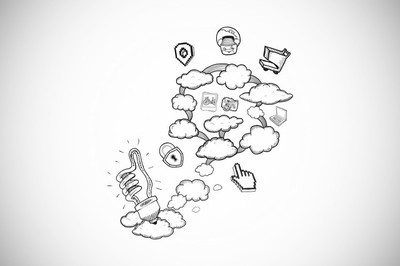
快捷键POL

最下侧命令行
相关内容推荐:
- 话题列表
- 推荐阅读
-
- 优质推荐
全站搜索













